Verlegestrecke
Siehe hierzu:
Verlegestrecke bestimmen
Aufteilung der Verlegung bestimmen
Eisen über mehrere Bauteile / Objekte verlegen
Bereich / einzelnes Eisen eines Verlegefeldes löschen
Verlegung bearbeiten
Aufteilung der Verlegung bestimmen
Eisen über mehrere Bauteile / Objekte verlegen
Bereich / einzelnes Eisen eines Verlegefeldes löschen
Verlegung bearbeiten
Verlegestrecke bestimmen
Für die Verlegung einer Biegeform, können Sie die Verlegestrecke über eine der folgenden Möglichkeiten bestimmen:
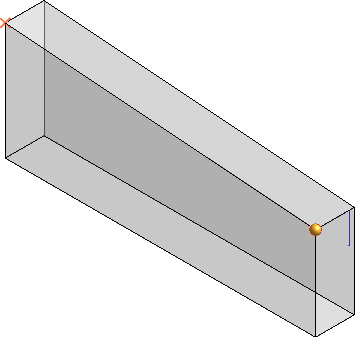
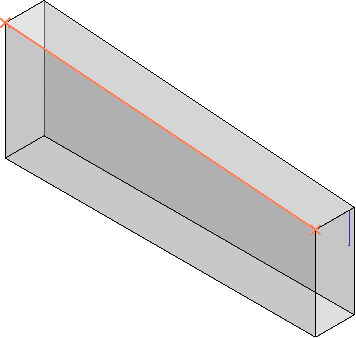
Hierzu muss der Anfangs- und Endpunkt der Verlegestrecke in einer Flucht in Bildschirmtiefe liegen, d.h. Sie blicken lotrecht auf die Biegeform.
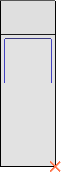
Über die Iconszusatzleiste können Sie entscheiden, wie die Biegeform entlang einer Verlegestrecke verlegt werden soll:
Zusatzleiste
Funktionen in dieser Zusatzleiste:
Bereichsverlegung
Fächerverlegung
Eisen staffeln
Eisen verschwenken
Verlegeebene ist Biegeformenebene
Feste Biegeform über Verlegung
Polygonale Verlegung
Vorauswahl Verlegekante
Virtuelle Fläche aus drei Punkten
Virtuelle Fläche aus einem Punkt und einer Kante
Virtuelle Fläche in Kegel oder Zylinder
Fächerverlegung
Eisen staffeln
Eisen verschwenken
Verlegeebene ist Biegeformenebene
Feste Biegeform über Verlegung
Polygonale Verlegung
Vorauswahl Verlegekante
Virtuelle Fläche aus drei Punkten
Virtuelle Fläche aus einem Punkt und einer Kante
Virtuelle Fläche in Kegel oder Zylinder
Bereichsverlegung Verlegung in mehrere Bereiche aufteilen (siehe Bereichsverlegung) | |
Fächerverlegung Biegeform über eine Fächerverlegung verlegen Für eine Fächerverlegung wählen Sie die erste und zweite Verlegestrecke, um die Biegeform zu verlegen: 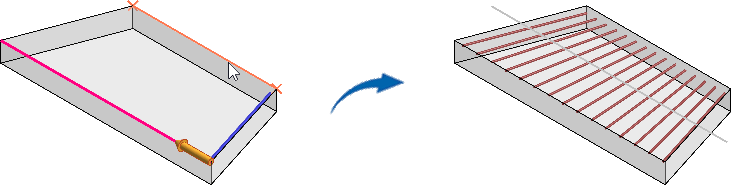 Der Verlegeabstand der Eisen, den Sie bestimmen, bezieht sich hierbei auf die Mitte der Verlegung (entlang der dargestellten virtuellen grauen Linie). Als Verlegestrecke können Sie auch eine runde Kante wählen. Die zweite Verlegestrecke muss dann gerade sein: 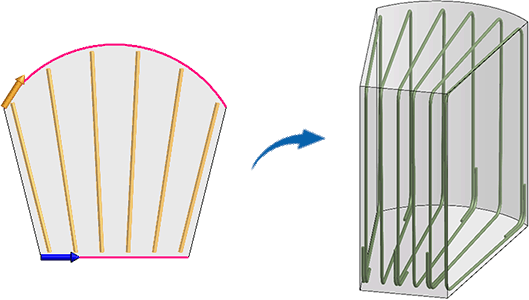 Nachträglich können Sie die Fächerverlegung einer verlegten Biegeform, die Sie über die Funktion Individuell oder Standard erzeugt haben, über Gruppe Bearbeiten allgemein > Funktion Verlegung > Zusatzleiste Fächerverlegung bearbeiten. | |
Eisen staffeln Umschalticon Verlegung staffeln, ein-/ausschalten Um Biegeformen entlang einer Verlegestrecke zu staffeln, muss die Biegeform immer an der kürzesten Kante der Verlegestrecke liegen. Berechnet werden die Eisen ab der kurzen Seite des Verlegefeldes. Bestimmen Sie in der Zusatzleiste die Höhe des Versatzes. Daraus ergeben sich automatisch Gruppen mit Eisen gleicher Länge. 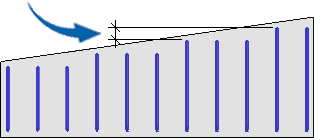 Über das Umschalticon Staffelung wechseln haben Sie die Option, die Anzahl der Eisen einzugeben, die zu einer Gruppe zusammengefasst werden. Die Länge ermittelt sich aus dem kürzesten Eisen in der Gruppe. 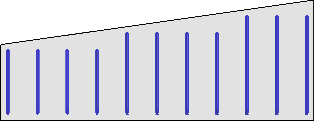 Nachträglich können Sie die Staffelung einer verlegten Biegeform, die Sie über die Funktion Individuell oder Standard erzeugt haben, über Gruppe Bearbeiten allgemein > Funktion Verlegung > Zusatzleiste Eisen staffeln bearbeiten. | |
Eisen verschwenken Umschalticon Verlegung verschwenken, ein-/ausschalten 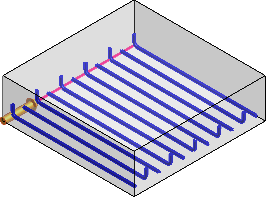 Die Eisen werden über die Achse des längsten Schenkels verschwenkt. Nachträglich können Sie die Verschwenkung einer verlegten Biegeform, die Sie über die Funktion Individuell oder Standard erzeugt haben, über Gruppe Bearbeiten allgemein > Funktion Verlegung > Zusatzleiste Eisen verschwenken bearbeiten. | |
Verlegeebene ist Biegeformenebene Biegeformebene optional als Verlegewinkel bestimmen (siehe Verlegewinkel ändern) | |
Feste Biegeform über Verlegung Biegeform verändert sich nicht, d.h. die Eisenlänge sowie bei gebogenen Eisen bleibt der Radius in der Verlegung gleich (siehe Gebogene Eisen in runden Bauteilen verlegen). | |
Polygonale Verlegung Biegeform, z.B. einen Bügel, polygonal entlang mehrerer Kanten verlegen (siehe Polygonale Verlegung) | |
Vorauswahl Verlegekante Beliebige Verlegestrecke über ein anderes Objekt bestimmen (siehe Vorauswahl Verlegekante) | |
Virtuelle Fläche aus drei Punkten Eingabeunterstützung für Biegeformen und variable Eisen durch eine virtuelle Fläche (siehe Eingabe der Biegeformen / variablen Eisen durch eine virtuelle Fläche, Virtuelle Fläche aus drei Punkten) | |
Virtuelle Fläche aus einem Punkt und einer Kante | |
Virtuelle Fläche in Kegel oder Zylinder |
Aufteilung der Verlegung bestimmen
Ist die Verlegestrecke festgelegt, bestimmen Sie die Aufteilung der Verlegung:
Zusatzleiste
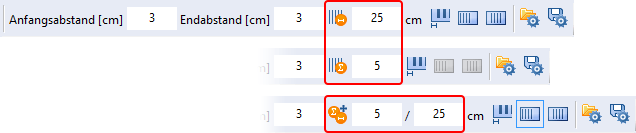
Bestimmen Sie die Lage (den Randabstand) des ersten und letzten Eisens (Anfangs-/Endabstand) sowie den Verlegeabstand bzw. die Anzahl der Eisen oder den Verlegeabstand und die Anzahl der Eisen gemeinsam.
Bei der Eingabe des Verlegeabstands bzw. der Anzahl der Eisen, wird der zugehörige as-Wert zur Information invers angezeigt.
Für den Verlegeabstand wird der as-Wert in cm²/m angezeigt (Flächenbewehrung), bei der Eingabe der Anzahl wird der As-Wert in cm² angezeigt (Balkenbewehrung).
as-Wert / As-Wert eingeben Aufteilung der Verlegung über den erforderlichen as-Wert bestimmen, ein-/ausschalten Schalten Sie das Icon ein, wird das Eingabefeld für den Verlegeabstand bzw. für die Anzahl der Eisen inaktiv. Geben Sie den erforderlichen as-Wert ein. Der Verlegeabstand bzw. die Anzahl der Eisen wird dann automatisch neu errechnet. Auch in den Objektdaten der Bewehrung werden die as-Werte zur Information angezeigt. Diese werden hier ebenfalls neu berechnet, wenn Sie den Durchmesser ändern:  | |
Achse / Außenkante Umschalticon Anfangsabstand und Endabstand der Verlegestrecke als definierter Abstand zur Achse der Biegeform oder zur Außenkante der Biegeform wählen Beim Verlassen des Programms wird die zuletzt eingegebene Einstellungen gespeichert. |
Achse 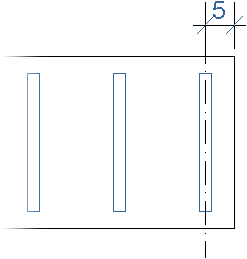 | 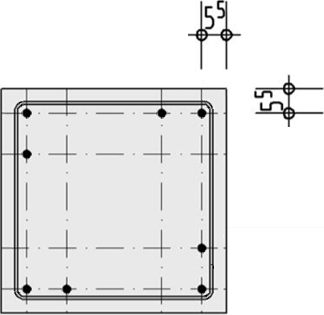 |
Außenkante 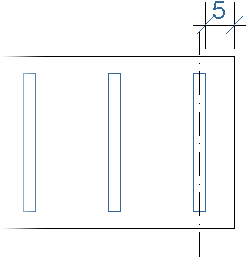 | |
Verlegung ab Anfang der Verlegestrecke mit exaktem Abstand Bestimmen Sie den Verlegeabstand (z.B. 25 cm), werden die Eisen mit dem definierten Anfangsabstand vom Anfang der Verlegestrecke und dem exaktem Abstand verlegt. Hierbei ergibt sich am Ende der Verlegestrecke ein Rest 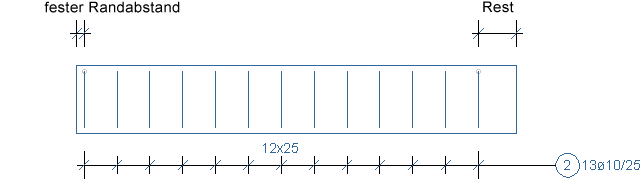 | |
Bestimmen Sie die Anzahl der Eisen (z.B. 5) sowie einen Abstand (z.B. 10 cm), werden die Eisen mit dem definierten Anfangsabstand vom Anfang der Verlegestrecke mit der Anzahl und dem exaktem Abstand verlegt. Hierbei ergibt sich am Ende der Verlegestrecke ein Rest 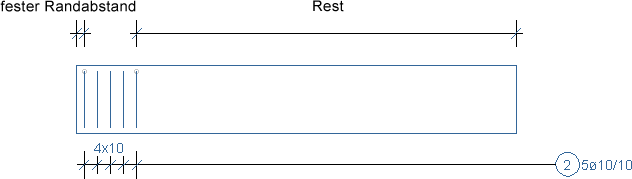 | |
Mittige Verlegung mit exaktem Abstand Bestimmen Sie den Verlegeabstand (z.B. 25 cm), werden die Eisen mittig mit exaktem Abstand verlegt. Hierbei ergibt sich am Anfang und Ende der Verlegestrecke ein Rest 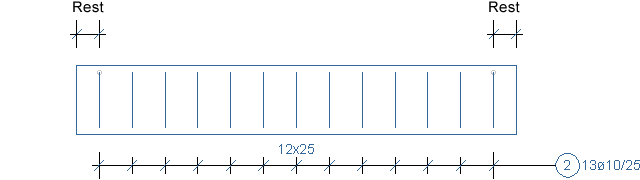 Bestimmen Sie die Anzahl der Eisen (z.B. 9) sowie einen Abstand (z.B. 20 cm), werden die Eisen mittig mit der Anzahl und mit exaktem Abstand verlegt. Hierbei ergibt sich am Anfang und Ende der Verlegestrecke ein Rest  Eine nachträgliche Bearbeitung der Verlegung ist über die Gruppe Bearbeiten allgemein > Funktion Verlegung möglich. |
Alle eingegebenen Werte werden beibehalten und können Sie für weitere Eingaben nutzen.
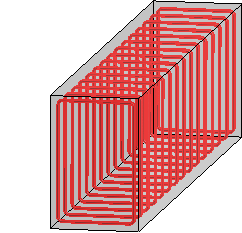
Die Eingabe der Verlegung beenden Sie mit Rechtsklick.
Eisen über mehrere Bauteile / Objekte verlegen
Sie können Eisen in einer Flucht über mehrere Bauteile verlegen, z.B. um ein Streifenfundament zu bewehren.
Nachdem Sie die Biegeform und die Lage wie gewohnt bestimmt haben, wählen Sie über den Anfangs- und Endpunkt die Verlegestrecke. Hierbei ist das Anfahren der Verlegekante nicht möglich. Der Anfangs- und Endpunkt liegt in unterschiedlichen Bauteilen. Bestätigen Sie die Verlegestrecke, werden die Eisen über beide Bauteile verlegt.
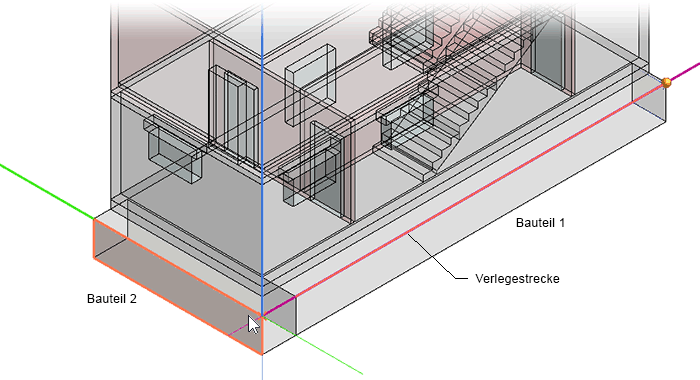
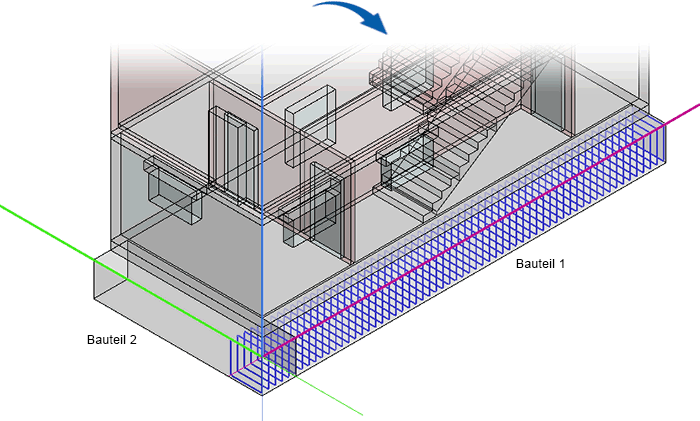
Verlegung bearbeiten
Eine nachträgliche Bearbeitung der Verlegung ist über die Gruppe Bearbeiten allgemein > Funktion Verlegung möglich.